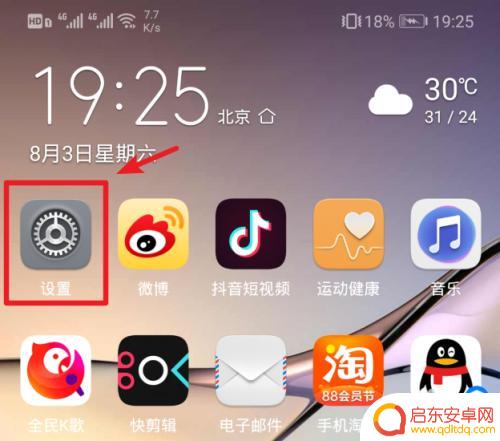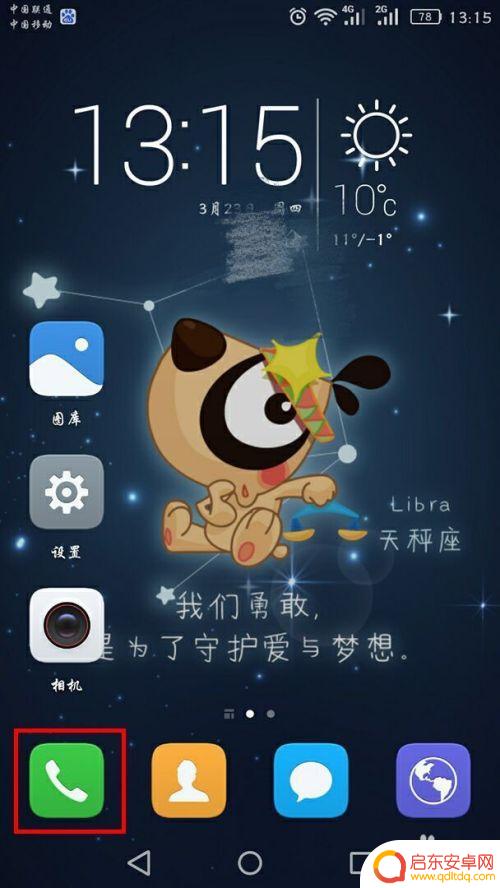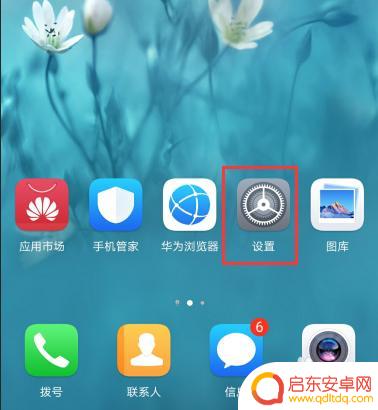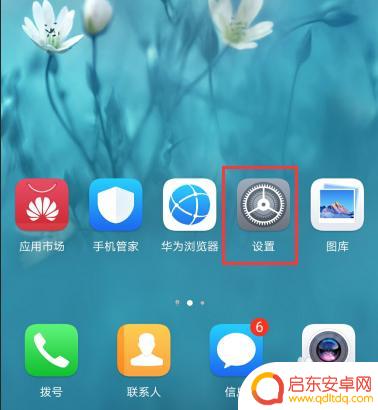手机手怎么设置 华为手机手势设置教程
在手机使用过程中,手势操作是一种更加方便快捷的方式,华为手机作为一款领先的智能手机品牌,也提供了丰富的手势设置功能,让用户可以更加高效地操作手机。通过简单的手势设置,用户可以实现快速切换应用、截屏、调整音量等操作,极大地提升了手机的使用体验。在这篇文章中我们将为大家介绍华为手机的手势设置教程,让您可以轻松地掌握这些便捷的操作技巧。愿您能通过这些技巧,更好地享受华为手机带来的便利和快捷。
华为手机手势设置教程
具体步骤:
1.打开手机桌面。点击“设置”图标。
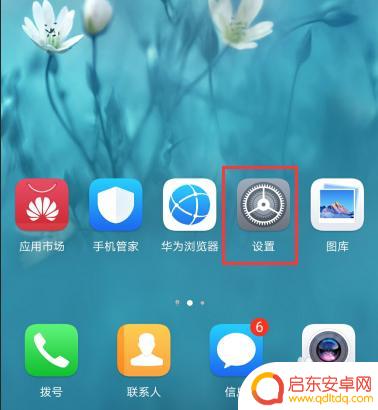
2.找到页面最下方的“系统”点击进去。
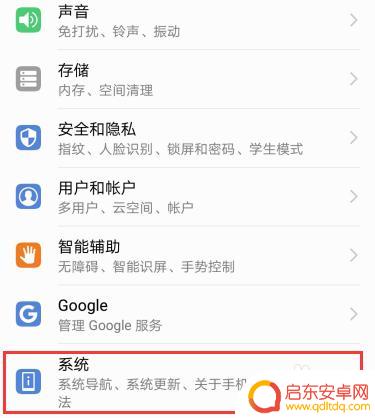
3.进入系统界面,再点击“系统导航”。
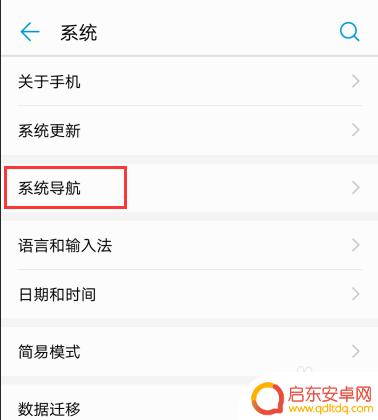
4.选择第一项“手势导航”,右边的小圆圈点中。

5.如果一开始不熟悉手势的具体操作,点击“更多设置”会有说明。比如返回:从屏幕左边缘或右边缘向内滑动。
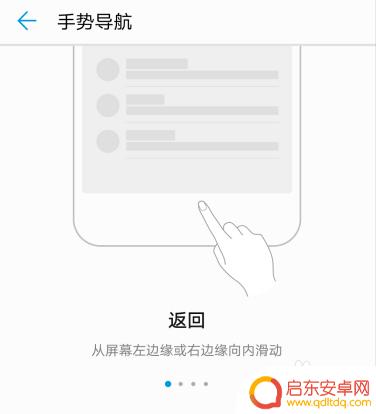
6.桌面:从屏幕底部边缘上滑。
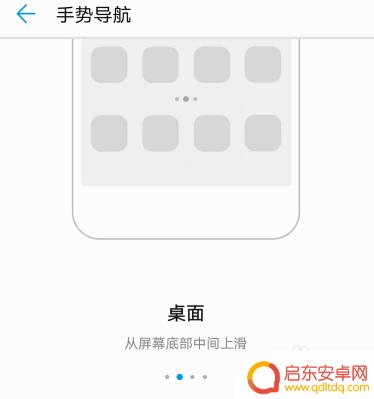
7.多任务:从屏幕底部中间上滑并停顿。
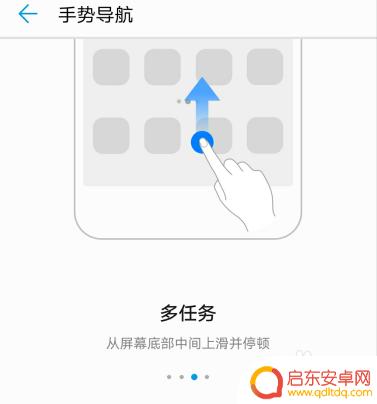
8.语音助手和智慧视觉:从屏幕底部左侧或右侧上滑。
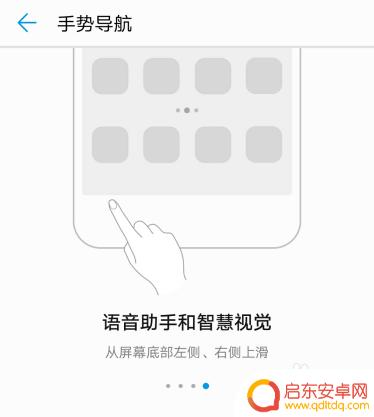
以上就是手机设置的全部内容,碰到同样情况的朋友们赶紧参照小编的方法来处理吧,希望能够对大家有所帮助。
相关教程
-
怎么设置正面屏手机 华为全面屏手机手势设置教程
华为全面屏手机手势设置教程为我们展示了如何设置正面屏手机,让我们能更加便捷地操作手机,在传统的手机操作中,我们通常需要通过物理按键或软件按钮来实现各项功能。...
-
华为手机设置传统屏幕怎么设置 华为全面屏手机手势设置教程
华为手机在市场上备受瞩目,其强大的功能和优秀的性能一直是用户的追捧,在使用华为手机时,如何正确地设置传统屏幕和全面屏手机的手势功能却是一项困扰着许多用户的问题。为了帮助大家更好...
-
华为手机怎么设置呼叫专业 华为手机呼叫转移设置教程
华为手机作为一款领先的智能手机品牌,其功能强大且操作简便,在日常使用中,我们经常会遇到需要设置呼叫专业和呼叫转移的情况。华为手机提供了便捷的设置教程,...
-
如何更换手机桌面操作方式 华为手机手势设置教程
在现代社会中手机已经成为我们生活中必不可少的工具之一,而手机桌面的操作方式更是影响着我们使用手机的便捷程度。作为一款备受欢迎的手机品牌,华为手机提供了丰富的手势设置教程,使用户...
-
怎么操控手势模式的手机 华为手机手势设置教程
在现代科技的发展下,手机已经成为人们生活中不可或缺的一部分,而作为现今主流手机品牌之一,华为手机不仅在性能和外观上有着出色的表现,还提供了丰富的个性化设置选项,其中之一便是手势...
-
手机全屏和虚拟键怎么设置 华为全面屏手机虚拟键设置教程
手机全屏设计已成为现代智能手机的主流趋势,而虚拟按键的设置也成为用户关注的焦点之一,华为全面屏手机在虚拟键设置上更是独具匠心,为用户提供了更加便捷和个性化的操作体验。本文将为大...
-
手机access怎么使用 手机怎么使用access
随着科技的不断发展,手机已经成为我们日常生活中必不可少的一部分,而手机access作为一种便捷的工具,更是受到了越来越多人的青睐。手机access怎么使用呢?如何让我们的手机更...
-
手机如何接上蓝牙耳机 蓝牙耳机与手机配对步骤
随着技术的不断升级,蓝牙耳机已经成为了我们生活中不可或缺的配件之一,对于初次使用蓝牙耳机的人来说,如何将蓝牙耳机与手机配对成了一个让人头疼的问题。事实上只要按照简单的步骤进行操...
-
华为手机小灯泡怎么关闭 华为手机桌面滑动时的灯泡怎么关掉
华为手机的小灯泡功能是一项非常实用的功能,它可以在我们使用手机时提供方便,在一些场景下,比如我们在晚上使用手机时,小灯泡可能会对我们的视觉造成一定的干扰。如何关闭华为手机的小灯...
-
苹果手机微信按住怎么设置 苹果手机微信语音话没说完就发出怎么办
在使用苹果手机微信时,有时候我们可能会遇到一些问题,比如在语音聊天时话没说完就不小心发出去了,这时候该怎么办呢?苹果手机微信提供了很方便的设置功能,可以帮助我们解决这个问题,下...